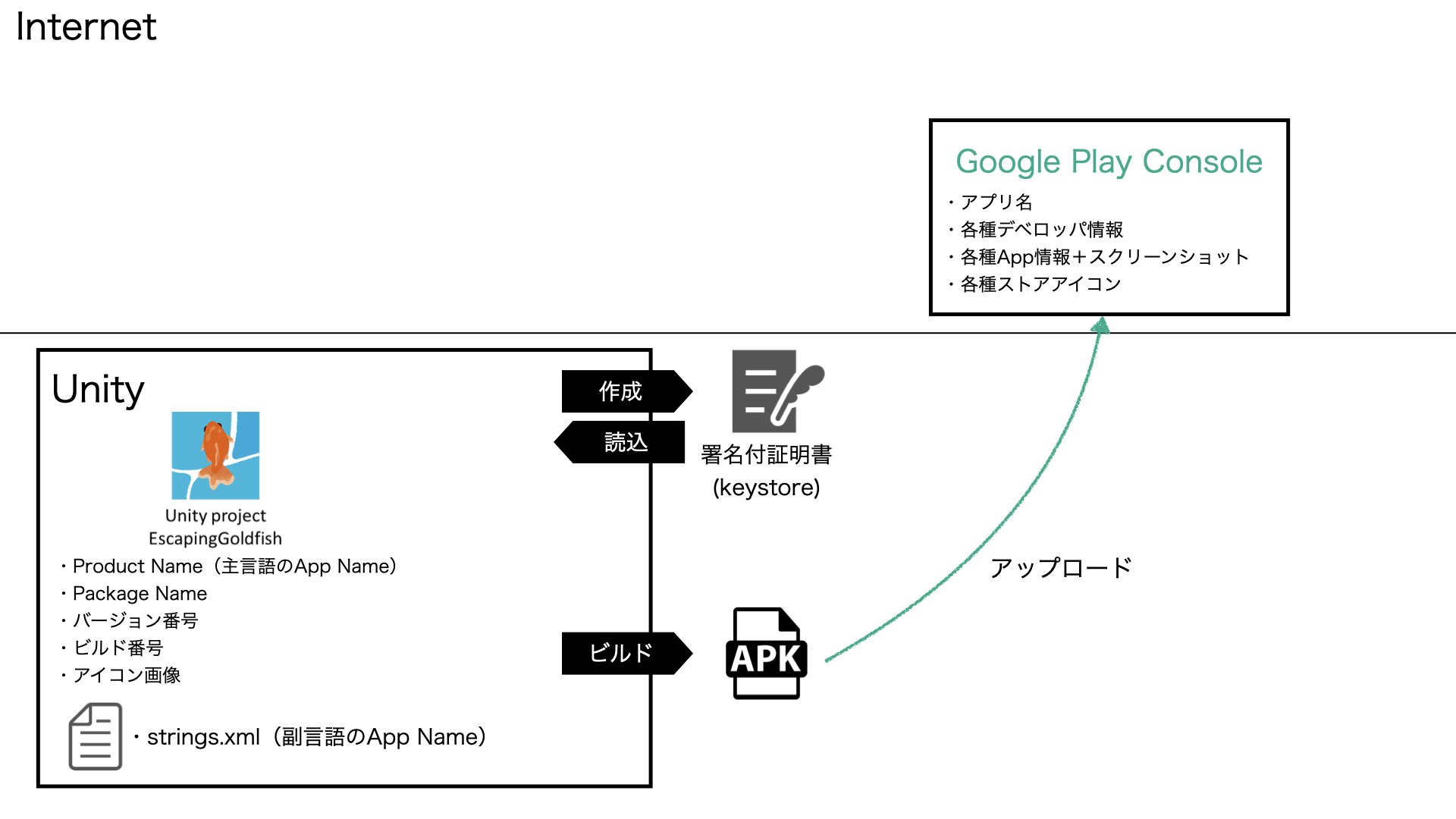概要
個人開発したUnity製のアプリをGoogle PlayとApp Storeに公開したのでプロセスを整理がてらまとめてみた。
App Store版はこちら -> 個人開発のUnityアプリをApp Storeに公開するまで
前提
-
PCはMac or Windows
-
Unityで開発
-
Android Studioインストール済
-
Android Developerに登録済
($25が1回限り必要、筆者は時価で税込¥2,744だった) -
ストア公開に必要な情報が準備済
参考 -> Androidアプリ申請要綱まとめ【Google Play Console】
Google Playへの公開手順
事前にUnityのPreferenceからAndroid SDK, JDK, NDKのパスを通しておくこと。
ただし、最近のUnityはUnity Hubからインストールして自動でバスを通せる、超便利。
参考URL -> Android SDK, NDKをUnity Hubからインストールする方法
1. UnityのPlayer Settingsで必要な情報を登録する
- Product Name -> アプリアイコンの下に表示されるアプリ名(主言語)
- Package Name -> いわゆる識別子。ドメインを逆にしたもの(jp.co.[団体名].[アプリ名])が一般的。
- バージョン番号 -> 公開用のバージョン番号(ex. 1.0, 1.1, 2.0 ...)
- ビルド番号 -> 内部ビルド用のバージョン番号(ex. 1, 2, 3, ...)
- アイコン画像 -> インストール後のアプリアイコン画像
※アプリをローカライズしていて、副言語のアプリ名を指定したい場合は、下記URLを参考にstrings.xmlを配置する。
参考 -> [Unity]アプリ名ローカライズ対応メモー
2. 自身の電子署名付証明書を発行する
下記URLを参考にKeyStore Managerから証明書を発行し、PCに保存する。
保存した後は証明書を読み込ませればOK
(Unity再起動後のビルドはパスワードを聞かれるので忘れないように)。
参考 -> [Unity]KeyStore作成メモー
3. Unityでビルド
そのままapkとしてビルドしてもいいが、オプションでaabを選択するとGooglePlayConsoleアップロード時に、自動でアプリサイズを最適化したapkを作成してくれるのでオススメ。
4. GooglePlayConsoleで必要情報を登録し、ファイルをアップロード
下記URL等を参考にGooglePlayConsoleで情報を登録していく。
各言語でのローカライズ方法も説明されている。
参考 -> [Android] アプリを Google Play Console に登録する
5. 審査後にアプリ公開
審査が通れば晴れて公開となる。
執筆時点では、大体審査に出してから4日ぐらいで公開されるイメージ。
結論
Androidの場合はUnityで全て完結できてしまうので素晴らしい。
プロビジョニングファイル周りがややこしいiOSとは大違い・・・。
ちなみに作ったゲームアプリはこちら -> とんずらぺーちゃん(Android)